Sway 允许控制在哪个级别与其他人共享自己创建的内容。根据用于登录 Sway 的帐户类型,在“共享”菜单上看到的选项会略有不同。
从 Microsoft 帐户共享 Sway
如果使用个人 Microsoft 帐户(例如,使用 Hotmail、Live.com 或 Outlook.com 电子邮件地址)登录 Sway,请按照以下步骤操作:
-
打开要共享的 Sway,然后单击顶部导航栏上的“共享”。
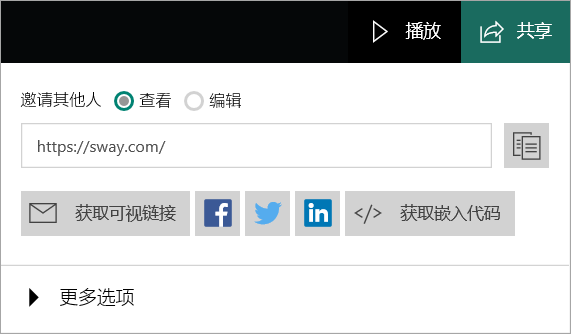
-
选择是要邀请人员“查看”还是“编辑”。如果向某人发送“查看”链接,则该人员仅能查看你的 Sway。如果向某人发送“编辑”链接,则该人员既能查看又能编辑你的 Sway。“共享”选项会相应发生改变,具体取决于发送的是“视图”还是“编辑”链接。
-
在显示的菜单中,执行以下任何一个操作:
-
若要与好友、家人和你认识的其他人共享你的 Sway,可以复制框中显示的 URL,然后将它粘贴在所需位置(例如,在电子邮件中)。或者在社交网络(包括 Facebook、Twitter 和领英)上共享 Sway,方法是单击 URL 下的任何图标。如果在其他公共网站中链接或嵌入了你的 Sway,则可在搜索引擎(如必应)上搜索该 Sway。
-
若要使用预览图像和链接共享 Sway,请单击“获取视觉链接”。在出现的窗口中,单击“复制”,然后按 Ctrl+V 将预览图像和链接粘贴到电子邮件中。
-
若要在自己的网站上嵌入 Sway,请单击“</>获取嵌入代码”。在出现的“嵌入此 Sway”窗口中,单击“复制到剪贴板”或按 CTRL+C 来复制已突出显示的嵌入代码,然后按 Ctrl+V 将它粘贴到网站的代码中。 单击“关闭”返回到 Sway。
-
可使用“更多选项”下的“重置‘共享’设置”按钮随时删除一个作者,该操作会永久更改你的 Sway 的 URL,这样之前能够查看或编辑它的任何人将不再能够执行这些操作。若要在重置 Sway 的共享设置后共享它,可发送新的共享链接。
从组织帐户共享 Sway
如果使用公司或学校组织帐户的电子邮件地址登录 Sway,则你的 Sway 具有三种可用的权限级别:特定人员或组、组织内具有该链接的人和具有该链接的任何人。默认情况下,已预先选中组织内具有该链接的人安全设置。除非已向他人发送链接,否则没有人能够找到你的 Sway,如果其中含有敏感信息,这些不同的权限级别可让 Sway 变得更安全。
-
特定人员或组 - 只有组织或学校中你已明确授权的人员才能够查看或编辑你的 Sway。如果向特定人员或组发送了“查看”或“编辑”链接,他们需要登录才能看到你的 Sway。这是最安全的设置,所以如果有不想公开共享的敏感或机密信息,便可使用此选项。
-
组织内具有该链接的人 - 只有你所在的公司或学校中的人才能查看或编辑你的 Sway。如果向自己公司里的人员发送了“查看”或“编辑”链接,他们需要登录才能看到你的 Sway。如果有只能让组织中的人查看的敏感或机密信息,请务必使用此选项。
-
具有该链接的任何人 - 只有具有你的 Sway 的链接的人员才能查看或编辑它。如果他们收到“编辑”链接,只需登录即可查看。如果你的 Sway 并不包含任何机密内容,便可使用此安全设置。选中此选项后,会看到更多其他的共享选项。
与组织内具有该链接的人或具有该链接的任何人共享 Sway
-
打开要共享的 Sway,然后单击顶部导航栏上的“共享”。
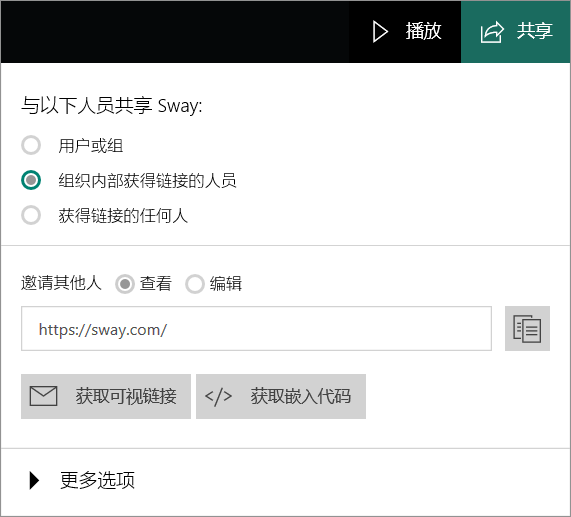
-
选择是要邀请人员“查看”还是“编辑”。如果向某人发送“查看”链接,则该人员仅能查看你的 Sway。如果向某人发送“编辑”链接,则该人员既能查看又能编辑你的 Sway。“共享”选项会相应发生改变,具体取决于发送的是“视图”还是“编辑”链接。
-
在显示的菜单中,执行以下任何一个操作:
-
若要与人共享链接,请在“邀请他人查看”下单击框中 URL 旁边的“复制链接”按钮或“编辑”单选按钮。
-
若要通过在公司或学校 Intranet 上的网页中进行嵌入来共享你的 Sway,请单击“</>获取嵌入代码”。在出现的“嵌入此 Sway”窗口中,单击“复制到剪贴板”或按 CTRL+C 以复制已突出显示的嵌入代码,然后按 Ctrl+V 将它粘贴到网站的代码中。 单击“关闭”返回到 Sway。
-
与特定人员或组共享 Sway
-
打开要共享的 Sway,然后单击顶部导航栏上的“共享”。
-
在出现的菜单中,选择“特定人员或组”,然后选择是要邀请他人“查看”还是“编辑”。菜单将更改为允许指定哪些人能够查看或编辑你的 Sway。
-
开始在框中键入组织中用户的姓名或电子邮件地址。键入时会显示相关建议,可选择想要添加的人员或组。添加完所有要允许其查看或编辑你的 Sway 的人员后,单击“邀请”按钮。
-
向邀请的人员发送你的 Sway 的链接。
请注意,受邀请的作者无法更改你的 Sway 的共享级别;只有你(它的所有者)才能更改。可以通过单击每个人的个人资料图片,管理“作者”和“查看者”的列表。通过这种方式,可以将“作者”更改为“查看者”,将“查看者”更改为“作者”,或将该人员完全“删除”。可使用“重置‘共享’设置”按钮随时删除某个作者,这会永久更改你的 Sway 的 URL。







